Sommaire
![]() A propos de l'auteur
A propos de l'auteur
![]() Articles liés
Articles liés
Amélioré par l'IA

- Réparer les vidéos présentant différents problèmes, tels que les vidéos cassées, injouables, sans son, etc.
- Réparer les photos endommagées et améliorer leur qualité à l'aide d'algorithmes d'IA avancés.
- Réparer des documents dans différents formats, y compris des fichiers PDF, Word, Excel et PowerPoint.
100% Sécurisé
Le MP3 est devenu célèbre ces dernières années et la plupart des gens possèdent ce format numérique qui leur permet d'écouter de la musique à tout moment et n'importe où. Cependant, ce format audio peut être corrompu, ce qui est normal mais ennuyeux, surtout pour les mélomanes.
Cet article expliquera les causes et les correctifs, mais avant cela, apprenons-en plus sur la façon de réparer les fichiers MP3 sur un Mac .
Solution 1. Réparez le fichier MP3 sur Mac avec un logiciel de réparation de fichiers
Le moyen le plus sûr et le plus efficace de réparer des fichiers MP3 sur un Mac est d'utiliser EaseUS Fixo Video Repair . Ce puissant logiciel est très pratique et propose des fonctionnalités fiables et faciles à utiliser.
Il peut réparer les fichiers, vidéos et autres données précieuses endommagés d'un Mac . La taille et le scénario dans lequel vous corromprez les fichiers audio sur Mac ne sont pas un problème si vous avez installé ce logiciel hautement coté.
De plus, il vous permet de réparer plusieurs documents et de prévisualiser vos fichiers de données restaurés.
Étape 1. Téléchargez EaseUS Fixo sur votre Mac et lancez-le. Cliquez sur « Réparation vidéo » à gauche et cliquez sur « Ajouter une vidéo » pour télécharger vos fichiers vidéo MP4/MOV/MKV/3GP corrompus.

Étape 2. Sélectionnez une vidéo ciblée et cliquez sur le bouton « Réparer » pour démarrer le processus de réparation d'une seule vidéo. Si vous souhaitez réparer toutes les vidéos, sélectionnez-les toutes et cliquez sur « Réparer tout ».

Étape 3. Attendez quelques minutes et les vidéos corrompues seront réparées. Le temps d'attente dépend du degré de corruption de vos vidéos. Cliquez ensuite sur « Afficher les vidéos réparées » pour prévisualiser les vidéos. Pour enregistrer la vidéo réparée, cliquez sur le bouton « Enregistrer ». Vous pouvez conserver plusieurs vidéos. Choisissez simplement « Enregistrer tout » pour terminer.

Étape 4. Si la réparation rapide ne fonctionne pas, essayez le mode de réparation avancée. Choisissez « Réparation avancée » pour démarrer le processus. Après avoir téléchargé un exemple de vidéo, sélectionnez « Confirmer ».

Étape 5. Une fenêtre contenant des informations détaillées sur la corruption et des exemples de vidéos apparaîtra. Cliquez sur « Réparer maintenant » pour démarrer le processus. Une fois la réparation terminée, vous pouvez visionner les vidéos corrigées et cliquer sur le bouton « Enregistrer » pour conserver les fichiers vidéo réparés sur le chemin souhaité.

N'hésitez pas à partager cet article informatif sur les réseaux sociaux pour faire connaître cet outil logiciel robuste de réparation EaseUS Fixo .
Solution 2. Réparez le fichier MP3 Mac avec un outil en ligne
Réparez votre MP3 à l'aide de l'outil de réparation de fichiers en ligne EaseUS pour les utilisateurs. Il s'agit d'un outil en ligne gratuit, simple et sécurisé qui permet de réparer les fichiers endommagés ou cassés.
- Il prend en charge n'importe quel format de fichier, stockage externe ou interne.
- Vous pouvez restaurer plusieurs fichiers simultanément.
- Avec ou sans connaissances, vous y manœuvrerez comme un pro.
En cliquant et en suivant les étapes individuelles, vous êtes prêt à partir avec juste un e-mail et une adresse. Il vous suffit de rechercher le logiciel gratuit EaseUS Online File Repair et de restaurer vos fichiers MP3 et autres fichiers.
Étape 1. Ouvrez EaseUS Online Video Repair et téléchargez la vidéo problématique
Ouvrez la page de réparation vidéo en ligne EaseUS : https://repair.easeus.com/, cliquez sur « Mettre à jour la vidéo » ou faites glisser et déposez une vidéo corrompue, cassée ou non lisible dans la zone de droite pour la télécharger.

Étape 2. Entrez une adresse e-mail valide et commencez à réparer la vidéo
Saisissez une adresse e-mail valide et cliquez sur « Démarrer la réparation » pour télécharger et réparer la vidéo défectueuse.

Étape 3. Attendez que le processus de téléchargement et de réparation automatique soit terminé
Cet outil de réparation en ligne téléchargera et réparera automatiquement la vidéo corrompue ou cassée pour vous. Vous pouvez laisser la page de réparation ouverte et continuer à faire d'autres choses.

Étape 4. Entrez le code d'extraction et téléchargez la vidéo réparée
Une fois le processus de réparation terminé, vous pouvez prévisualiser la vidéo dans le volet de droite. Vous recevrez également un e-mail contenant un code d'extraction de la vidéo.
Allez chercher le code, rouvrez la page de réparation en ligne. Cliquez ensuite sur « Télécharger la vidéo » et entrez le code d'extraction, cliquez sur « OK » pour lancer le téléchargement de la vidéo réparée.

Solution 3. Réparez un fichier MP3 corrompu sur Mac avec First-Aid
La plupart des appareils macOS disposent de cette fonctionnalité utilitaire intégrée. Cette fonctionnalité détecte et corrige les erreurs. Le formatage et la structure des répertoires peuvent jouer un rôle important dans les problèmes d'échec des fichiers MP3. Par conséquent, les premiers secours peuvent aider à résoudre le problème sur votre Mac.
Étape 1. Lancez « Utilitaires » > « Utilitaire de disque » sur votre Mac.
Étape 2. Choisissez « Afficher ».
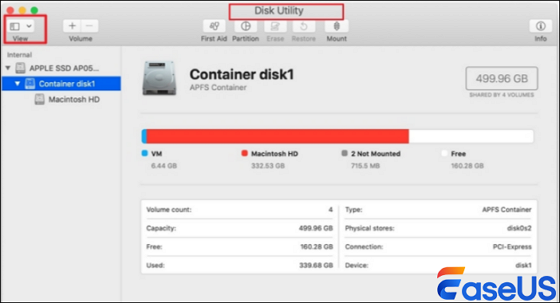
Étape 3. Cliquez sur « Afficher tous les appareils ».
Étape 4. Dans la barre latérale, sélectionnez le volume et cliquez sur « Premiers secours ».
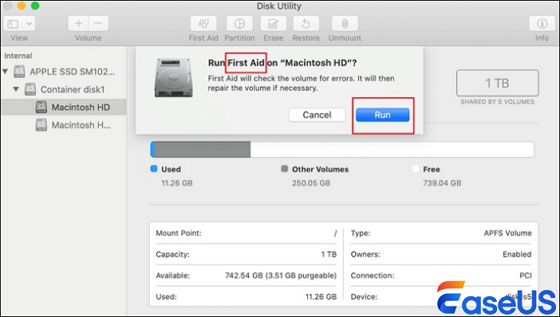
Étape 5. Cliquez sur « Exécuter » et suivez les instructions sur l’écran de votre Mac, puis appuyez sur « Terminé » lorsque vous avez terminé.
Étape 6. Sélectionnez « Afficher les détails ».
Utilisez le lecteur si votre utilitaire de disque indique qu'il fonctionne normalement ou qu'il a été réparé. Si l'utilitaire de disque fournit des fichiers en double, ils occuperont beaucoup d'espace s'ils sont affichés, ce qui entraînera des problèmes de chevauchement et, par conséquent, un fichier corrompu. Pensez donc à recréer le fichier.

Comment réparer les fichiers vidéo corrompus sur Mac
Continuez à lire pour découvrir comment les résoudre rapidement avec EaseUS Fixo et des conseils supplémentaires pour protéger vos données. Lire la suite >>
Conseil supplémentaire : comment éviter les fichiers MP3 corrompus
Même si vous pouvez réparer les fichiers MP3 corrompus, il est essentiel de les empêcher de se produire fréquemment lors de l'utilisation de l'application. Cela vous permettra d'économiser le temps, les ressources et l'énergie nécessaires pour résoudre le problème de corruption à chaque fois qu'il se produit.
De plus, vous risquez de perdre certains de vos morceaux préférés, car l'exécution des correctifs ne garantit que partiellement que vous récupérerez toutes vos chansons préférées intactes.
| ✅Utilisez un antivirus : | Les attaques de logiciels malveillants ou de virus sont l'une des principales causes de corruption des fichiers MP3. Il est donc essentiel de vous assurer que votre Mac dispose d'un antivirus installé pour éviter ce problème. |
| ✅Évitez les arrêts inattendus | Des arrêts inattendus peuvent être causés par une panne de réseau ou de courant. Pour éviter toute corruption, assurez-vous que votre réseau est stable lorsque vous utilisez l'application MP3. Bien qu'il puisse être difficile de contrôler les pannes de courant, assurez-vous que votre Mac dispose d'une alimentation de secours. |
| ✅Utilisez le fichier source approprié | Assurez-vous que vous recherchez des pistes provenant du bon fichier source et que votre processus de transfert ou de téléchargement est précis pour éviter de provoquer une distorsion conduisant à une corruption du fichier. |
| ✅Compatibilité | Pour éviter toute corruption, assurez-vous que le format de votre fichier audio est compatible avec votre lecteur multimédia MP3. Si ce n'est pas le cas, envisagez d'utiliser un autre lecteur multimédia. |
À propos des fichiers MP3 corrompus sur Mac
Le MP3 est un format numérique célèbre qui vous permet d'écouter votre musique préférée. Le problème survient lorsque le fichier est corrompu en raison d'un arrêt soudain du système, ce qui entraîne des problèmes dans votre paradis.
En raison d'une confusion soudaine, vous vous demanderez comment réparer un fichier MP3 pour retrouver votre musique illisible. Mais n'oubliez pas que résoudre un problème spécifique avec les causes à portée de main est plus facile.
Alors, quelles sont les causes d'un fichier MP3 corrompu, demandez-vous ? Il existe de nombreuses causes possibles, et en voici quelques-unes :
- 🦠Attaques de logiciels malveillants : votre fichier MP3 peut être confronté à des attaques de logiciels malveillants ou de virus, provoquant une corruption.
- ✍️Modification forcée : Parfois, vous pouvez essayer de modifier de force votre fichier audio MP3 et l'endommager. Cela peut être dû à des conflits logiciels, lorsque vous essayez d'exécuter deux programmes simultanément. Dans ce cas, la lecture de la vidéo peut échouer.
- ↔️Transfert de fichier incorrect : le téléchargement ou le transfert d'un fichier à partir de la mauvaise source peut provoquer une distorsion et, par conséquent, une corruption du fichier.
- 🔢Problème de métadonnées : cela peut être une cause principale si vous essayez de modifier l'en-tête du fichier, provoquant une distorsion du fichier et corrompant votre MP3.
FAQ sur la réparation de fichiers MP3 sur Mac
Tenez compte des questions fréquemment posées et des réponses suivantes pour plus d’informations.
1. Comment modifier les métadonnées MP3 sur Mac ?
Suivez ces étapes pour modifier l'en-tête de vos chansons sur MP3. Voici comment procéder !
Étape 1. Accédez au « menu Fichier » sur votre Mac.
Étape 2. Sélectionnez « Informations sur le fichier ».
Étape 3. Modifiez les métadonnées et cliquez sur « OK » pour enregistrer les modifications.
2. Pouvez-vous éditer des fichiers mp3 sur Mac ?
Utilisez iTunes pour éditer vos fichiers MP3 sur Mac. iTunes vous aide à personnaliser facilement vos fichiers MP3. De plus, c'est l'un des outils les plus pratiques disponibles sur Mac pour simplifier l'édition de fichiers audio.
Conclusion
Plusieurs méthodes vous aideront à récupérer votre fichier MP3 sur Mac pour écouter votre musique préférée sur votre Mac chaque matin, tuant ainsi l'ennui. Cependant, vous devez garder à l'esprit que ces méthodes ne garantissent pas la sécurité de vos fichiers. Assurez-vous donc de les sécuriser avant de procéder aux réparations.
Pensez à réparer vos fichiers à l'aide d'un logiciel efficace et puissant comme EaseUS Fixo Repair pour Mac. C'est plus rapide et plus sûr ; pensez à l'installer sur votre Mac.
Cette page est-elle utile ?
A propos de l'auteur

Arnaud est spécialisé dans le domaine de la récupération de données, de la gestion de partition, de la sauvegarde de données.
